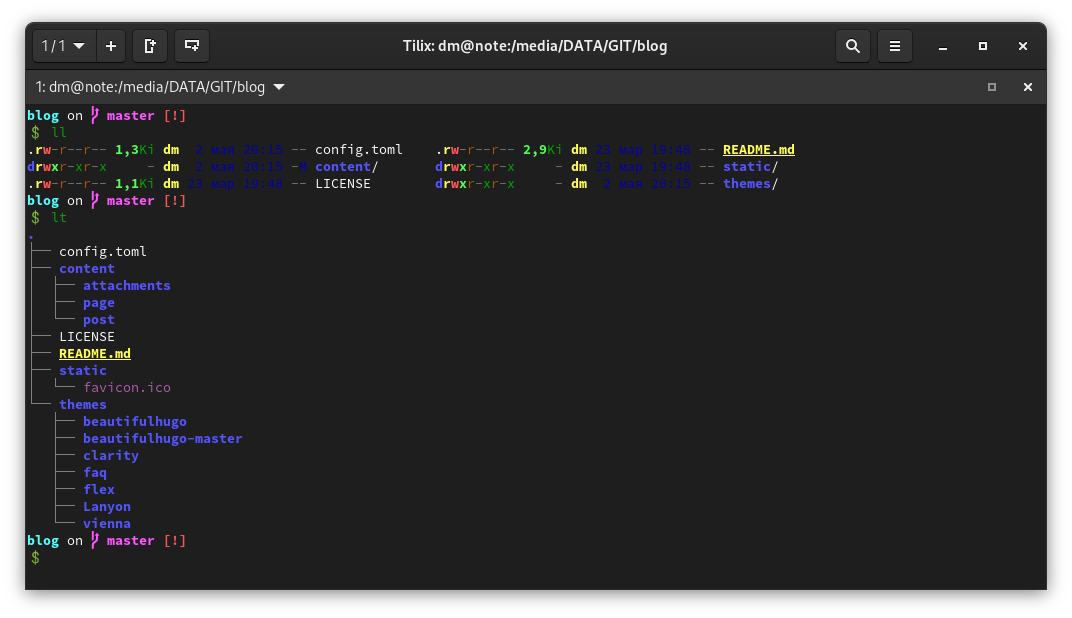Устанавливаем саму оболчку и дополнительные компоненты которые нам могут понадобиться
1 | sudo zypper in zsh git which |
Клонируем репозиторий Oh My ZSH
1 | sh -c "$(curl -fsSL https://raw.github.com/ohmyzsh/ohmyzsh/master/tools/install.sh)" |
или
1 | sh -c "$(wget https://raw.github.com/ohmyzsh/ohmyzsh/master/tools/install.sh -O -)" |
Если сразу не согласились на смену облочки, меняем сами
1 | chsh -s /usr/bin/zsh |
Перезапускаем сессию пользователя
Устанавливаем плагины
- Для подсветки
1 | git clone https://github.com/zsh-users/zsh-syntax-highlighting.git ${ZSH_CUSTOM:-~/.oh-my-zsh/custom}/plugins/zsh-syntax-highlighting |
- Для автодополнения
1 | git clone https://github.com/zsh-users/zsh-autosuggestions ${ZSH_CUSTOM:-~/.oh-my-zsh/custom}/plugins/zsh-autosuggestions |
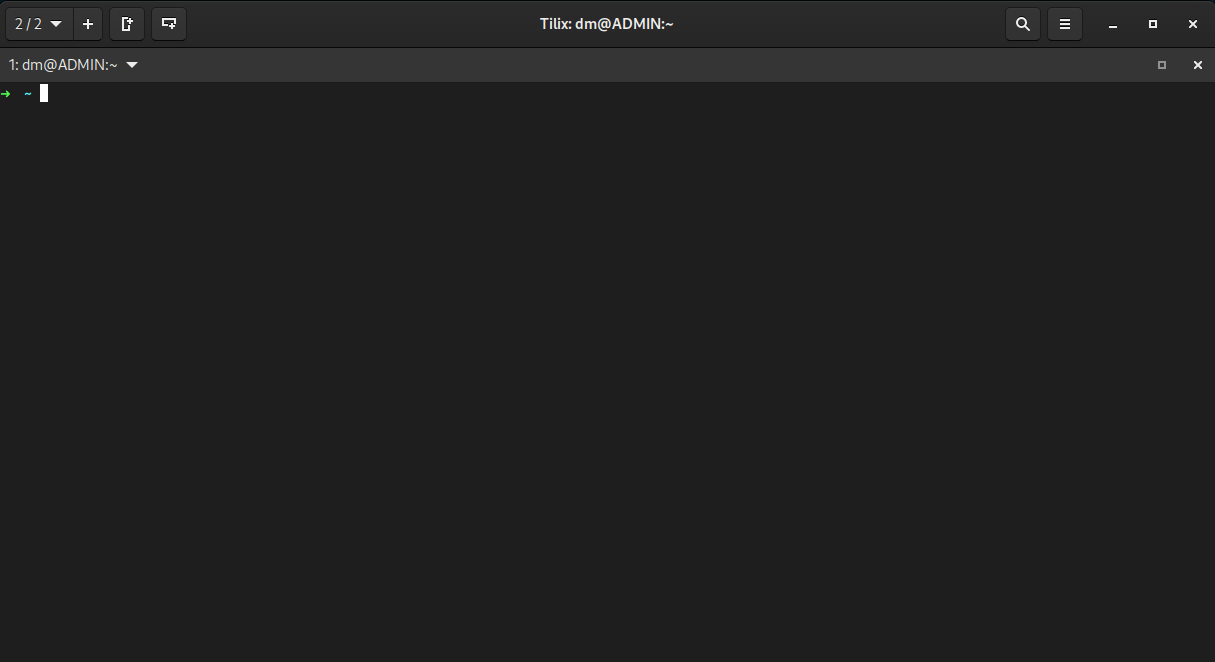
- Алиасы для консольной утилиты
exa
Устанавливаем саму утилиту
1 | sudo zypper in exa |
Сам плагин с алиасами
1 | git clone https://github.com/DarrinTisdale/zsh-aliases-exa.git ${ZSH_CUSTOM:-~/.oh-my-zsh/custom}/plugins/zsh-aliases-exa |
их так же нужно указать в конфиге zsh
1 | vim .zshrc |
Находим строку plugins и через пробел добавляем только что установленные плагины
1 | plugins=(... zsh-autosuggestions zsh-syntax-highlighting zsh-aliases-exa) |
Перезапускаем терминал.
Алиасы:
1 | alias ls='exa' # ls |
Более подробную информацию о плагине exa можно глянуть набрав в консоли
1 | omz plugin info zsh-aliases-exa |